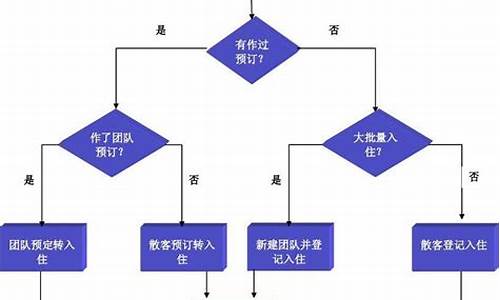重装电脑系统后蓝牙用不了,电脑重装系统后蓝牙找不到了
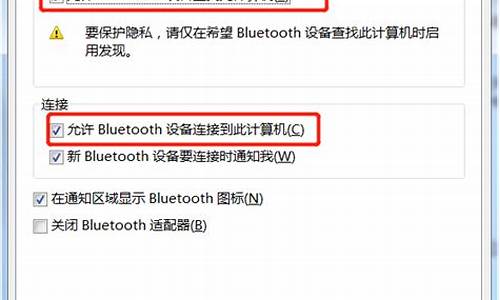
您好,感谢您选择惠普产品。
1、在您的笔记本有内置蓝牙情况下,请您鼠标右键点击“计算机”(或“我的电脑”),选择“管理”,打开“设备管理器”,看一下蓝牙设备是否显示正常。如果显示不正常,例如蓝牙设备前有**的问号或叹号,您需要安装蓝牙驱动。
(1)XP系统下蓝牙驱动:
ftp://ftp.hp.com/pub/softpaq/sp38001-38500/sp38145.exe
(2)VISTA系统下蓝牙驱动:
ftp://ftp.hp.com/pub/softpaq/sp38001-38500/sp38167.exe
(3)WIN7系统下蓝牙驱动:
ftp://ftp.hp.com/pub/softpaq/sp44501-45000/sp44774.exe
2、在您确认设备管理器中的蓝牙设备显示正常后,请您开启F4键位置上方的无线开关,它同时也是蓝牙开关。注:当无线指示灯是蓝色时,表示开关开启;当指示灯是不亮时,表示开关关闭。下面是无线开关开启时状态:
3、在您确认蓝牙驱动已经安装,无线开关已经打开情况下,桌面右下角任务栏处会有一个蓝色的蓝牙图标,您鼠标右键点击蓝牙图标,选择“添加设备”,机器会自动搜索周边的外围蓝牙设备,您点击自己的搜索到的蓝牙设备,选择下一步,就可以进行连接了。
4、如果不好用,请您确认BIOS中的蓝牙是否已经打开,方法:请您开机时按F10进入BIOS—System Configuration—built-in Device options,查看embedded bluetooth device看是否设置为enable,如果没有,请您将设置为enable,然后点击BIOS中左边的File,选择Save Changes And Exit,就可以保存后退出了。
5、温馨提示:如果笔记本已经搜索到蓝牙设备,但是连接不上,请您进行以下操作:
(1)请您在开始菜单中点击“运行”,输入services.msc,找到Bluetooth Service和Bluetooth Support Service,查看是否设置为“启动”和“自动”了,如果没有,请您设置为“启动”和“自动”试试。
(2)请您鼠标右键点击任务栏处蓝牙图标,选择“打开设置”,在“选项”下面有一项“允许Bluetooth设备查找此计算机”,请您看一下它前面是否打勾,如果没有,请您打勾试试。
希望以上回复能够对您有所帮助。
这是因为蓝牙驱动没有安装好导致的。
具体解决步骤如下:
1、下载安装驱动检测软件,网上搜索下载并安装360驱动大师。
2、点击检测系统“驱动程序”,选择“驱动安装”。
3、根据检测完成的驱动问题选择“蓝牙”。
4、点击安装。
5、接着在电脑设置中查看蓝牙安装情况。
6、点击开启蓝牙即可。
声明:本站所有文章资源内容,如无特殊说明或标注,均为采集网络资源。如若本站内容侵犯了原著者的合法权益,可联系本站删除。